사용하기
스페이스 생성과정
스페이스 콘솔에 촬영 영상을 업로드하고 최종적으로 스페이스를 제작, 공유하는 방법을 안내합니다.
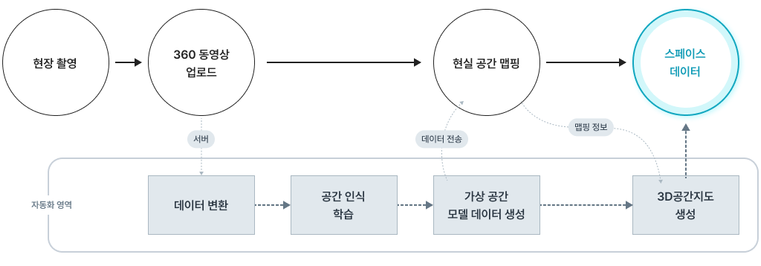
Step 1. 스페이스 생성하기
- 첫 화면에서 '+Space 생성' 버튼을 클릭합니다.
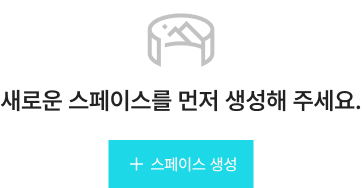
- 스페이스 이름을 작성하고 '생성' 버튼을 클릭합니다.
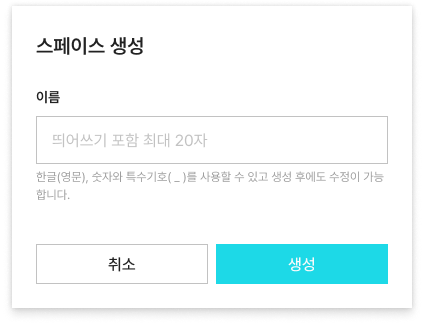
- 생성된 스페이스 카드를 클릭해서 상세 페이지로 이동합니다.
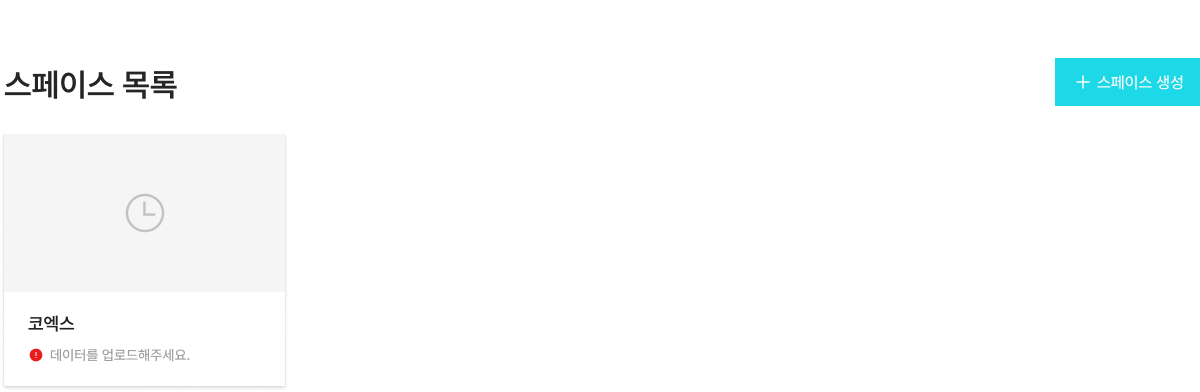
Step 2. 촬영 파일 .mp4 업로드하기
촬영했던 영상 ‘파일 또는 폴더 원본’을 업로드 합니다.
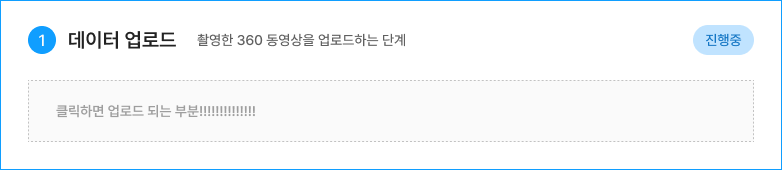
한번에 많은 파일 업로드하면 문제가 발생할 가능성이 있습니다. 업로드할 파일 개수가 크거나 많은 경우 나눠서 업로드하는 방법을 권장합니다.
업로드 중인 파일은 파란색, 실패 파일은 빨간색, 성공적으로 끝난 파일은 녹색으로 표시됩니다.
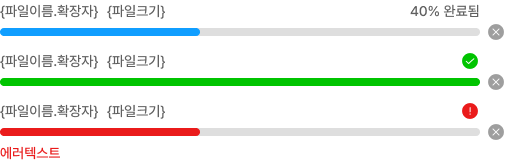
업로드가 완료된 파일을 작업 중간에 브라우저를 닫거나 로그아웃 후에도 계속 유지됩니다.
업로드가 모두 완료되면 '생성 요청' 버튼을 클릭합니다.
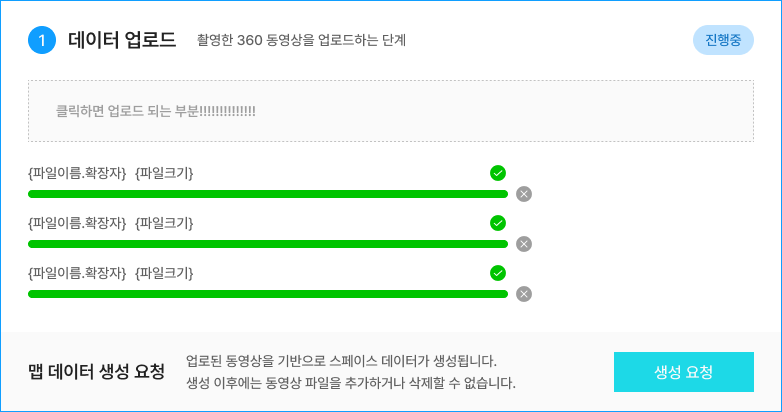
생성 요청 이후에는 추가로 업로드하거나 파일을 변경할 수 없습니다.
만약 불가피하게 변경이 필요한 경우에는 새로운 스페이스를 생성해서 다시 업로드해주세요.
‘생성 요청' 버튼을 클릭하면 ‘PLY데이터’ 생성 프로세스가 시작됩니다.
동시 요청 사용자 및 촬영 면적에 따라 처리 시간이 다소 지연(최대 5일)될 수 있습니다.
‘PLY데이터’ 생성이 완료되면 이메일로 안내 메일을 발송해드립니다.
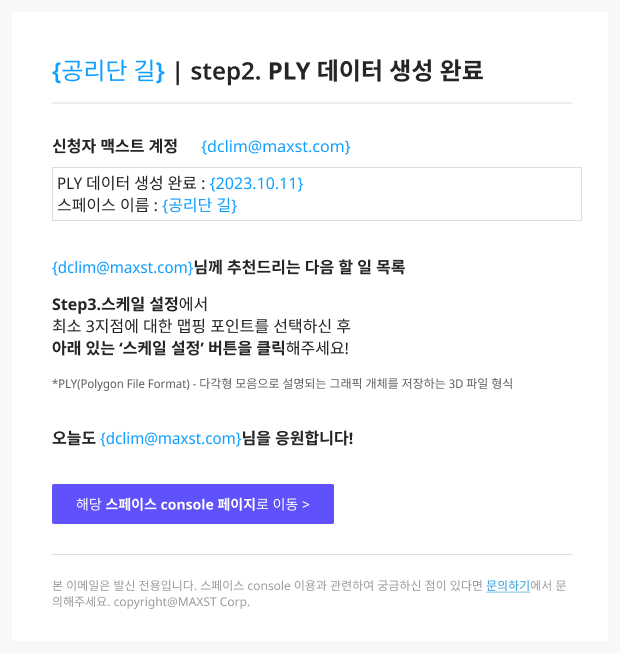
‘PLY데이터’ 란 PLY(Polygon File Format)는 다각형 모음으로 설명되는 그래픽 개체를 저장하는 3D 파일 형식을 말합니다.
Step 3. 스케일 설정하기
가입한 이메일로 ‘PLY데이터’ 생성 완료 메일 수신 후 스페이스 콘솔 화면으로 이동하면 활성화된 '스케일 설정' Step을 확인할 수 있습니다.
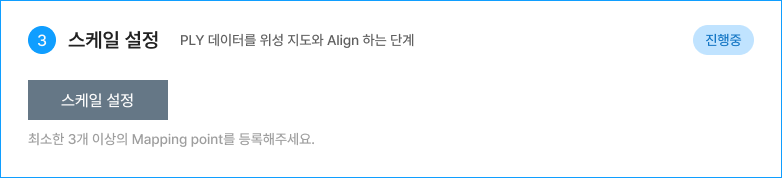
스케일 설정 버튼을 클릭해서 맵핑 포인트 설정 화면으로 이동합니다.
검색 창에서 촬영 위치를 검색합니다.
왼쪽에 보이는 가상 3D 모델 화면에서 공간의 기준점을 찾아 클릭합니다.
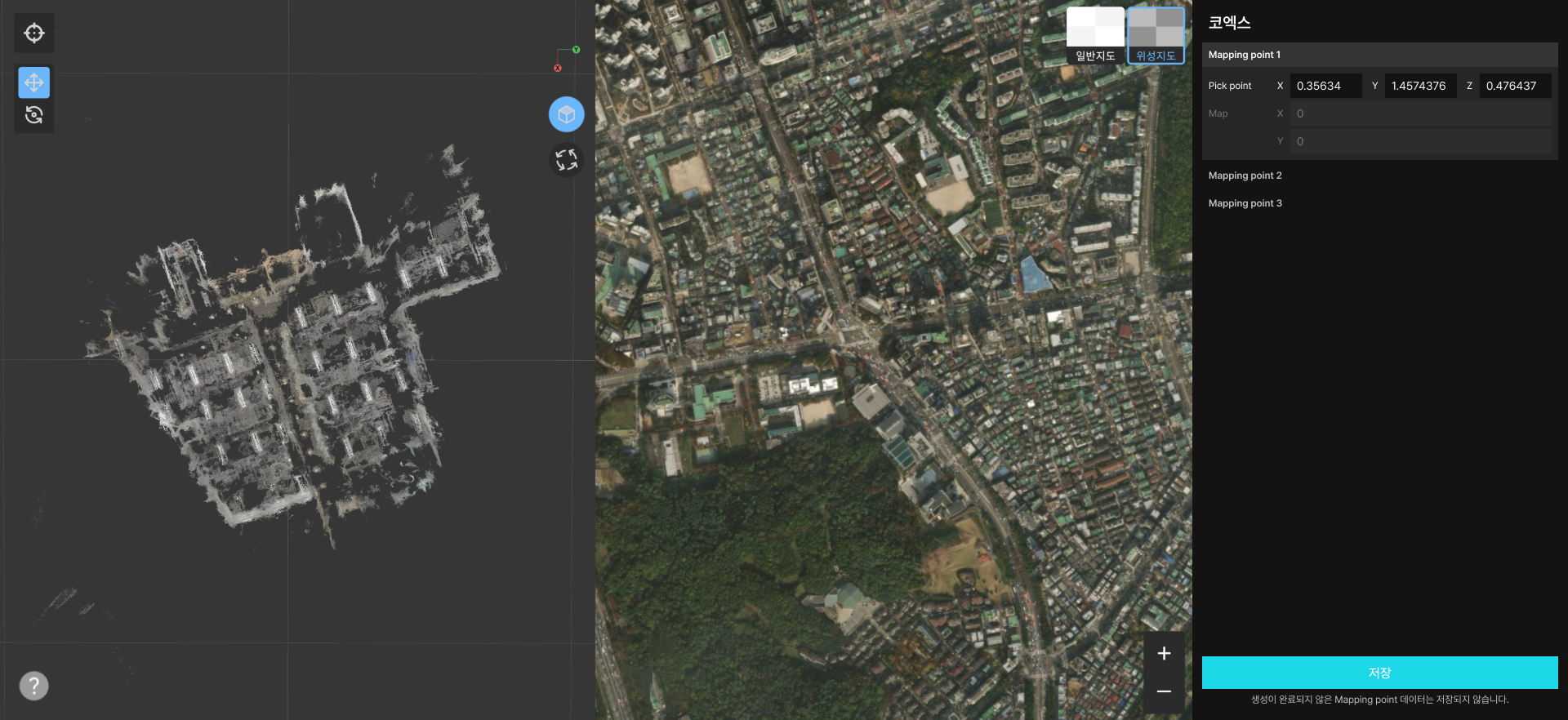
오른쪽 지도를 이동하면서 핀의 정확한 위치를 지정합니다. 완료되면 ‘생성’ 버튼을 클릭해서, 가상 3D 모델과 실제 지도 간 맵핑 포인트를 생성합니다.
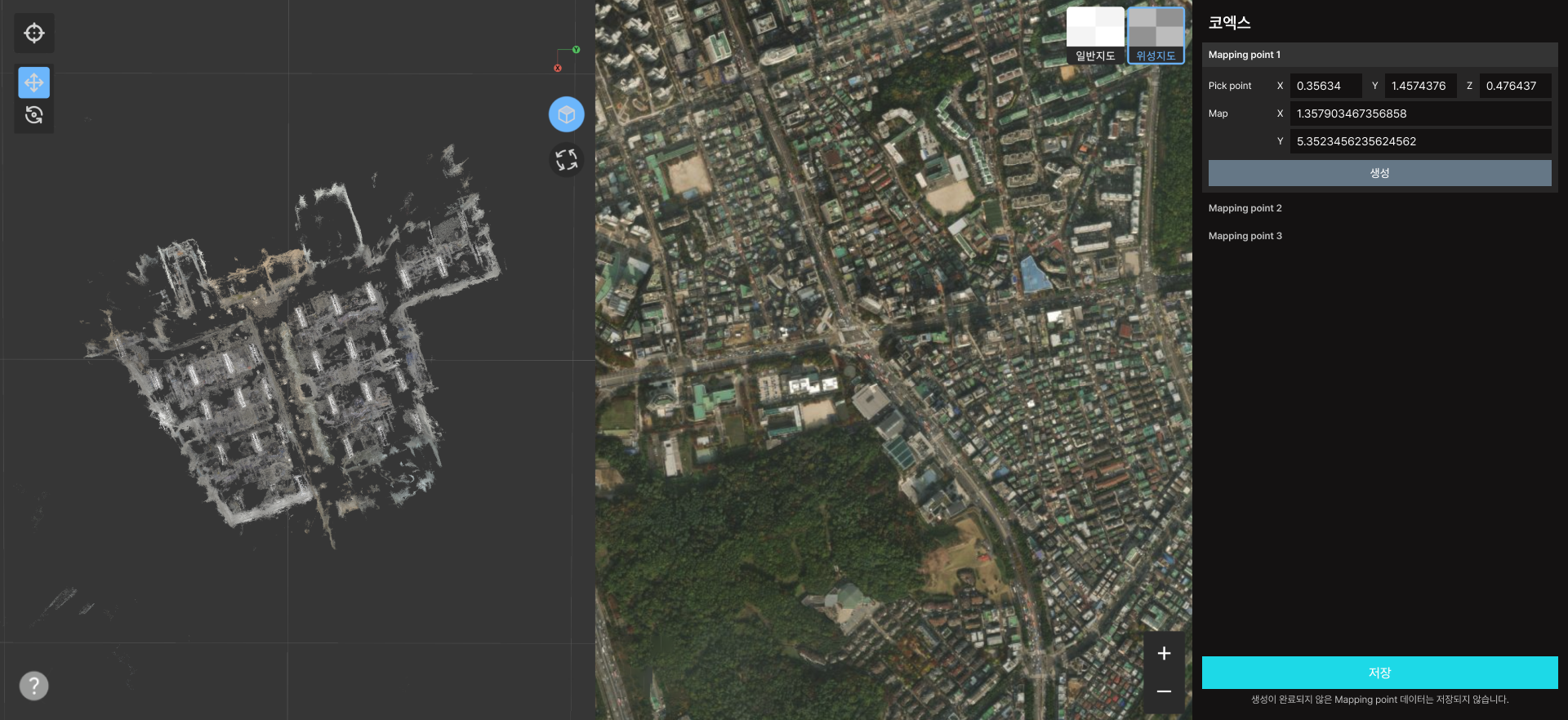
우측 끝, 정보 영역에서 생성된 맵핑 포인트에 대한 상세 정보를 확인할 수 있습니다.
수정이 필요한 경우, 오른쪽 지도에 생성된 맵핑 포인트 핀을 클릭합니다. 수정 또는 삭제 버튼을 클릭해서 정보를 수정할 수 있습니다.
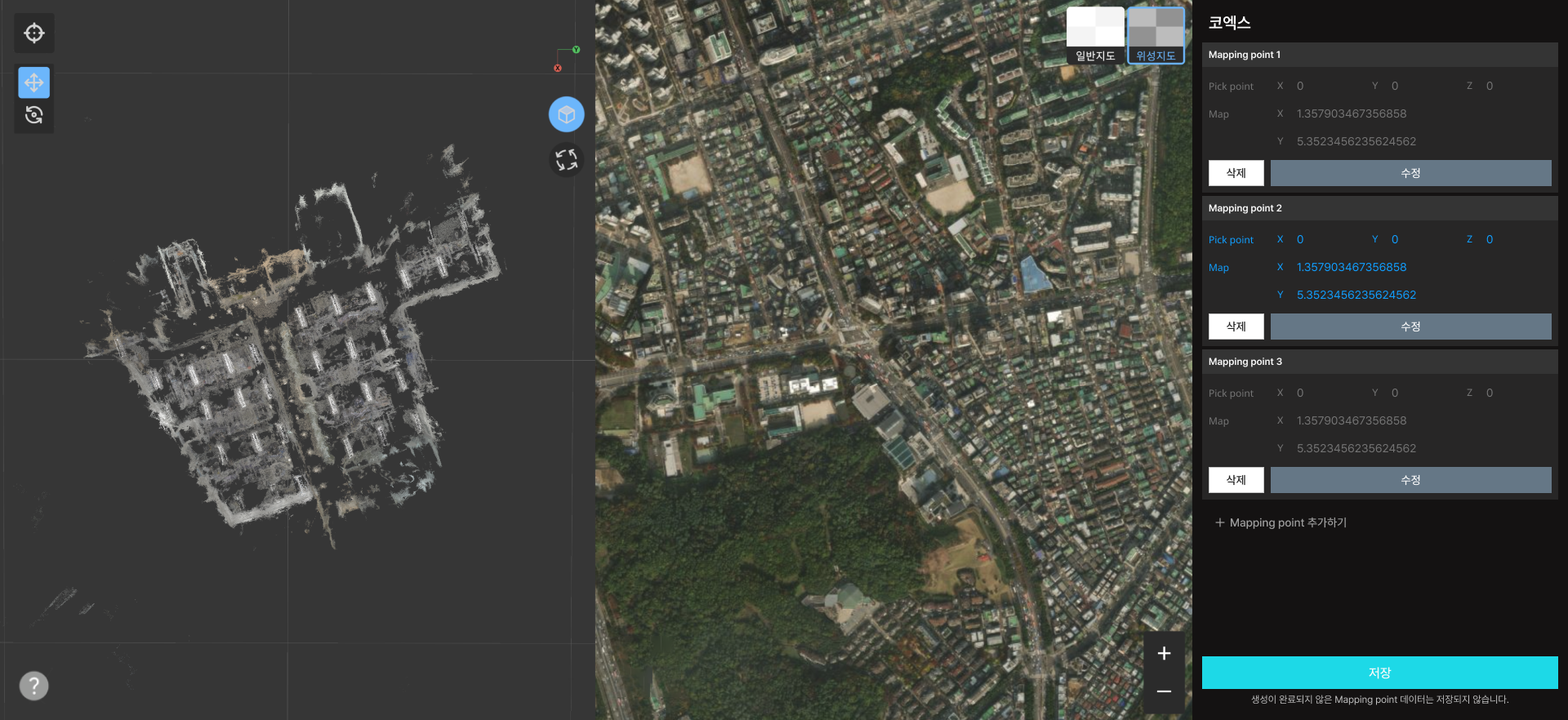
생성한 '맵핑 포인트'를 스페이스 콘솔에 저장하기 위해서는 우측 끝, 정보 영역 아래 있는 ‘저장’ 버튼을 클릭합니다.
- 저장된 '맵핑 포인트'들은 작업 중간에 브라우저를 닫거나 로그아웃 후에도 계속 유지됩니다.
앞의 4-5번 과정을 반복하며, 최소 3개 이상의 맵핑 포인트를 생성합니다. 맵핑 포인트는 많을 수록 정교한 스페이스가 생성됩니다.
3개 이상의 맵핑 포인트 설정이 모두 완료 되었으면, ‘최종 설정’ 버튼을 클릭해주세요.
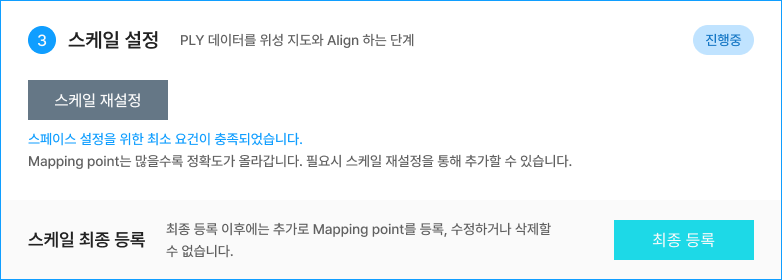
‘최종 설정’ 버튼 클릭 후에는 맵핑 포인트를 추가하거나 수정, 삭제가 불가능합니다.
‘최종 설정’ 버튼을 클릭하면 '스페이스' 생성 절차가 시작됩니다.
‘스페이스’ 생성이 완료되면 이메일로 안내 메일을 발송해드립니다.

Step 4. 스페이스 정보 업데이트하기
‘스페이스’를 공개하기 전까지 이름, 대표 이미지, 대표 위치, 주소 및 안내 정보를 변경할 수 있습니다.

‘스페이스’ 생성 완료 후 최종 ‘공개’를 위해서는 '스페이스 정보' 항목 중 *필수 항목에 대한 정보 입력이 필요합니다.
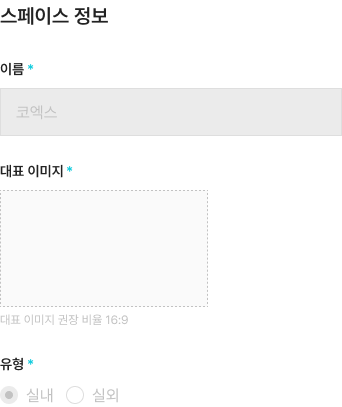
스페이스 공개 및 관리
공개한 스페이스는 스페이스 콘솔의 스페이스 상세 페이지 또는 맥스버스 홈페이지의 스페이스 뷰어 페이지 에서 확인할 수 있습니다.
스페이스 뷰어
페이지로 이동하기
스페이스 공개
가입한 이메일로 ‘스페이스’ 공개 완료 메일 수신 후 스페이스 콘솔화면으로 이동하면 활성화된 '스페이스 공개' Step을 확인할 수 있습니다.
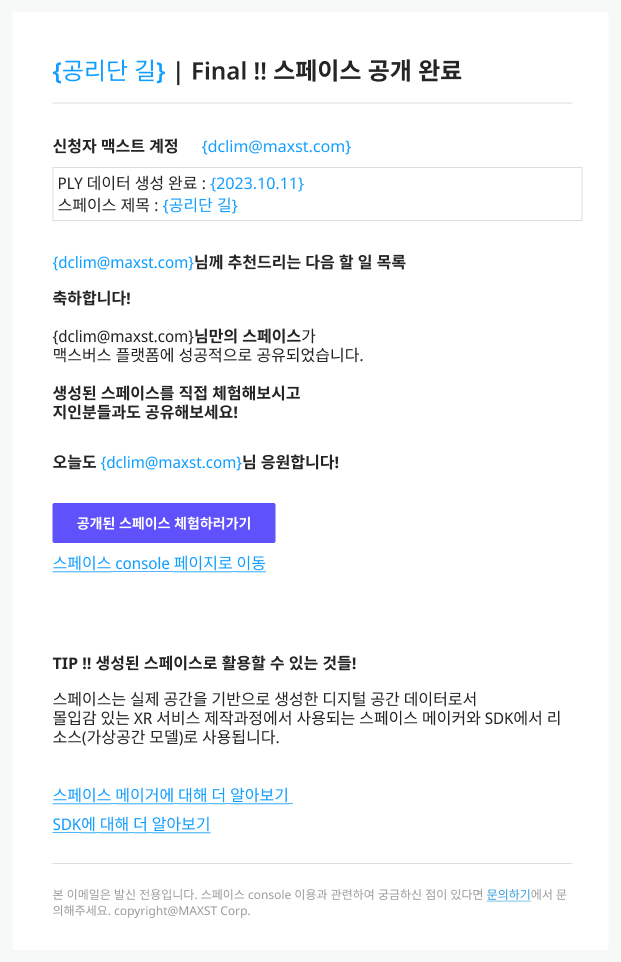
‘공개 정보 확인’ 버튼을 클릭하면, 스페이스 생성 절차가 모두 완료 처리되어 스페이스 생성 완료 후 공개된 스페이스 상세 정보를 확인할 수 있는 모드로 전환됩니다.
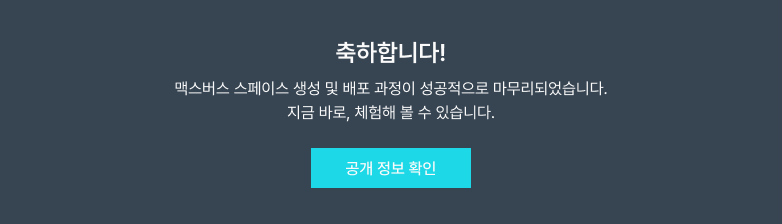
스페이스 목록에서도 스페이스 카드 내용이 바뀌어 표시됩니다.
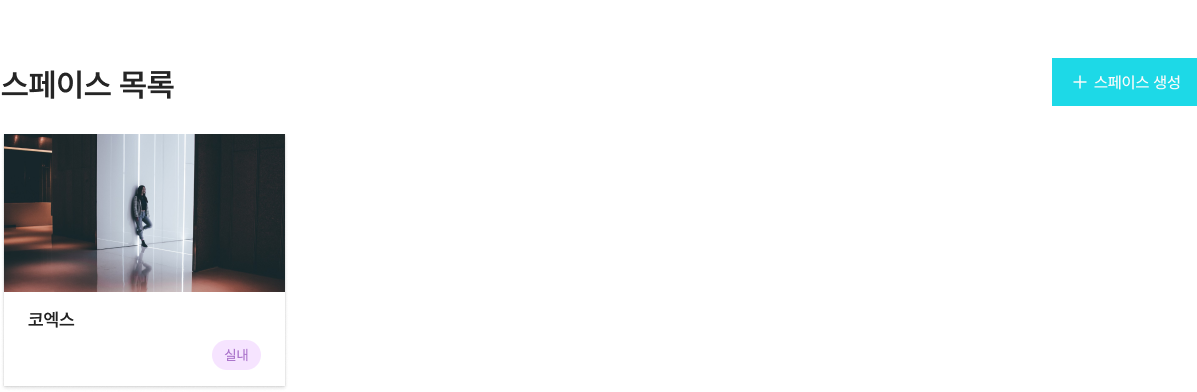
스페이스 관리
생성 후 공개까지 완료된 스페이스 상세 페이지는 ‘공개 정보’, ‘Map Data’로 구성되어 있습니다.
공개 정보 탭은 스페이스 생성 과정에 등록했던 정보가 담겨 있으며 필요 시 수정할 수 있습니다.
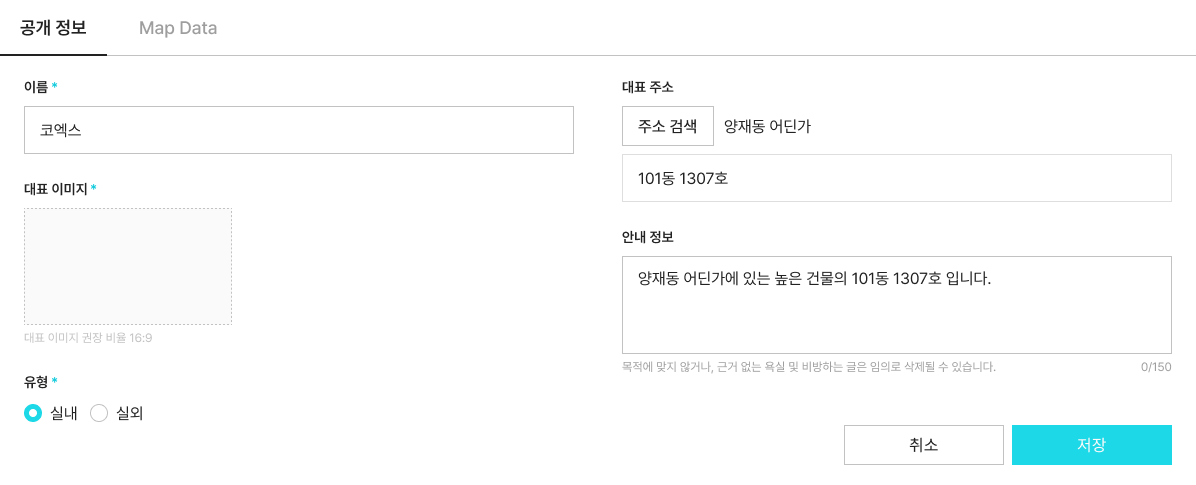
Map Data 탭은 스페이스 생성을 통해 생성한 지도 데이터가 담겨 있습니다.
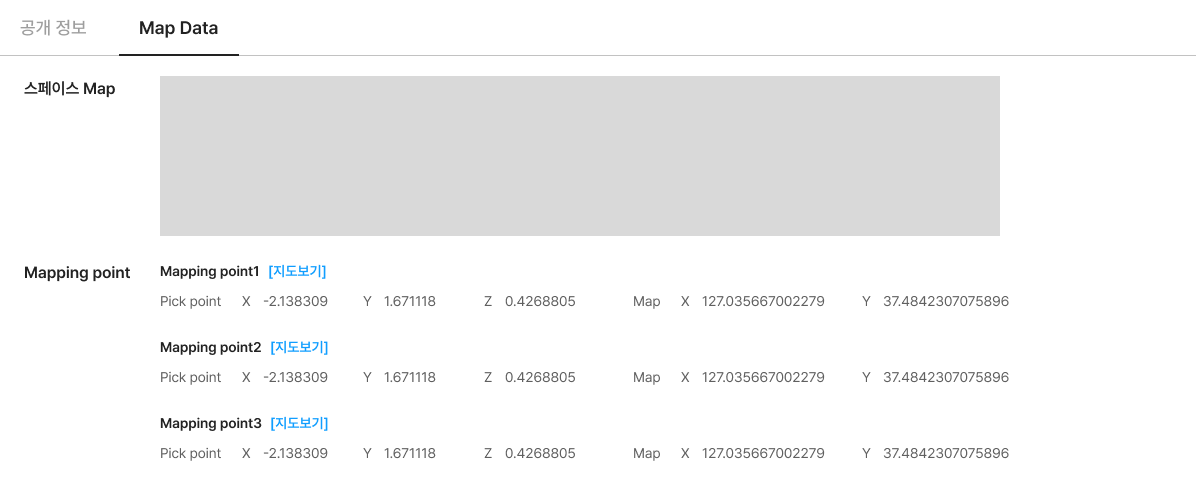
필요 시, 메인 영역에 있는 ‘공개 중간’ 버튼을 클릭해서 자신의 스페이스를 맥스버스 스페이스 뷰어 페이지에 공개하지 않거나 중단 이후, ‘재공개’ 버튼을 클릭해서 스페이스를 다시 공개 할 수 있습니다.
공개 중단

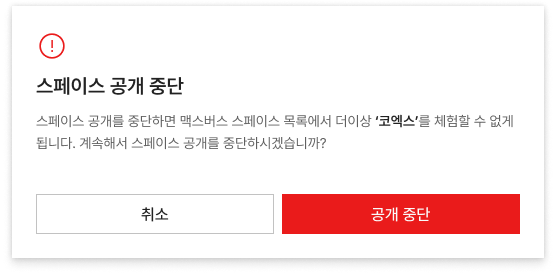
재공개

생성 후 공개된 스페이스를 체험하는 경우, 메인 영역 우측 상단에 있는 ‘맥스버스 스페이스로 이동’ 버튼을 클릭합니다.
